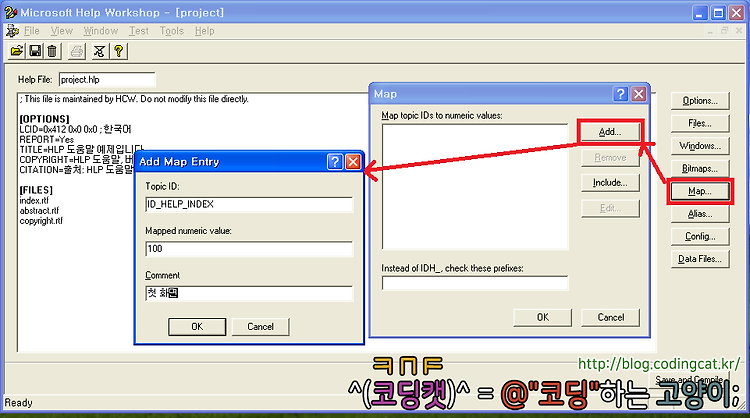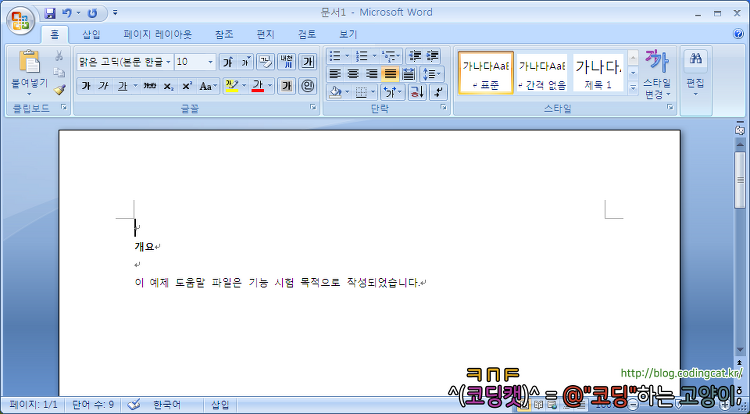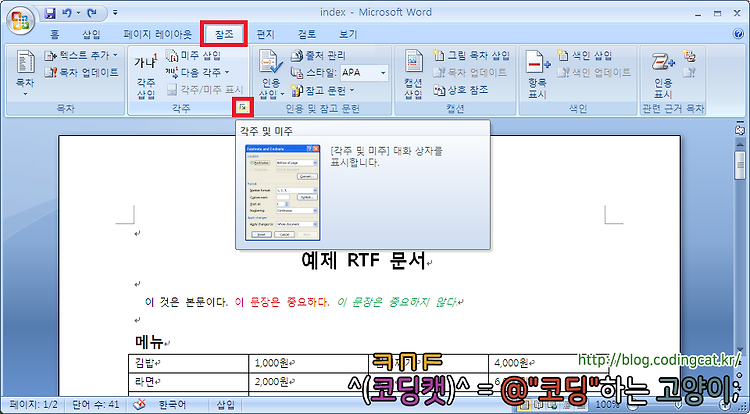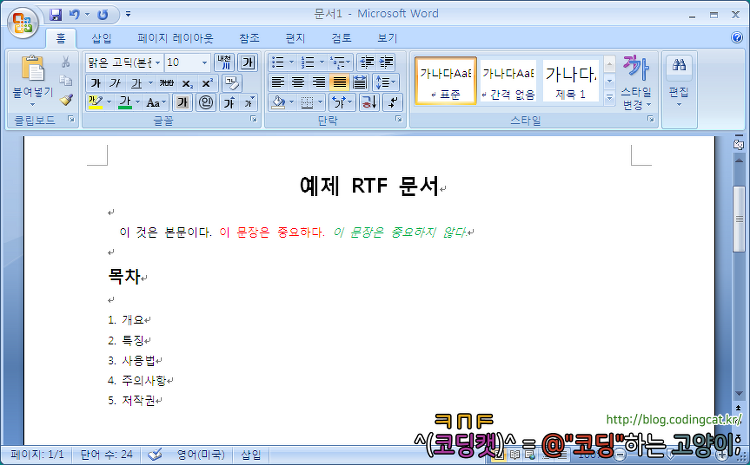HLP 형식의 윈도우 도움말 제작하기
본 시리즈에서는 윈도우 도움말 형식 중 하나인 HLP 형식의 도움말을 생성하기 위한 방법에 대해 정리한다. 참고로 HLP 파일은 Windows XP까지만 열기가 지원된다.
- HLP 형식의 윈도우 도움말 제작하기 #1
- HLP 형식의 윈도우 도움말 제작하기 #2
- HLP 형식의 윈도우 도움말 제작하기 #3
- HLP 형식의 윈도우 도움말 제작하기 #4
- HLP 형식의 윈도우 도움말 제작하기 #5 [完]
HLP 형식의 윈도우 도움말 제작하기 #2
HLP 도움말은 Windows 3.1부터 Windows XP까지 지원하던 도움말 형식으로서, 내부적으로는 여러개의 RTF 문서 파일로 이루어져 있다. Windows Vista 이후에 출시되는 Windows 운영체제(Vista, 2008, 7, 2010, 8, 2012, 8.1, 10, ...)에서는 공식적으로 지원하지는 않는다. 이번 시리즈에서는 HLP 도움말을 제작하고, WinAPI에서 이를 불러오는 방법까지 알아보겠다.
준비물: 1. Windows XP 또는 그 이전 버전 운영체제, 2. Microsoft Word (아무 버전이나), 3. Microsoft Visual Studio 6.0
1. 미디어 삽입
이전 포스트에 이어서 이번에는 rtf 파일에 표와 그림을 삽입하여 도움말 파일을 제작한다.
1-1. 표 삽입
Microsoft Word의 [삽입]-[표]-[표] 메뉴를 클릭하여 표를 삽입한다.

아래와 같이 표에 적절한 내용을 채운다.

Help Workshop으로 돌아가 컴파일한 후 결과를 확인한다. 표의 테두리가 사라져 있음을 확인할 수 있다. hlp 형식의 도움말 파일은 표의 테두리 모양까지 지원하지는 않기 때문에 이렇게 보인다.

1-2. 그림 삽입
이번에는 그림을 삽입한다. 그림을 복사하여 워드에 직접 붙여넣기하면 된다. 일반적인 문서 작성과 다르지 않다.

만일 구 버전의 Microsoft Word(2007 버전 미만)를 사용중이라면 컴파일된 hlp 파일에서 이와 같이 붙여넣기로 삽입된 그림이 보이지 않을 수 있다. 이 때는 rtf 파일과 같은 폴더 안에 그림 파일을 생성한 후...

[삽입]-[일러스트레이션]-[그림] 메뉴를 클릭하여 그림 파일을 삽입한다.

컴파일한 hlp 결과이다.

Epilogue
이번 포스트에서는 매우 간단한 내용을 다루어보았다. 다음 포스트에서는 "색인과 목차" 기능에 대해 알아보겠다.